Bienvenido. Este artículo es otra parte de mi serie en curso sobre cómo alejarme de Windows como mi sistema operativo principal. Hace unos meses, me di cuenta de que la simplicidad y el control centrado en el usuario del escritorio clásico hasta ahora presente en Windows probablemente desaparecerán, o al menos se reducirán drásticamente en los próximos años, y no quiero participar en ese viaje. En cambio, tendré mi propio viaje.
Le conté sobre mi plan aproximado y ya describí cómo puede hacer que SketchUp y Kerkythea funcionen en Linux. Ahora, quiero hablar de una reliquia hermosa y muy útil. KompoZer. Es un editor HTML WYSIWYG que se actualizó por última vez hace unos catorce años. Y, sin embargo, todavía existe y todavía lo uso, porque hace el trabajo. Ahora déjame mostrarte cómo puedes hacer que funcione en Linux.
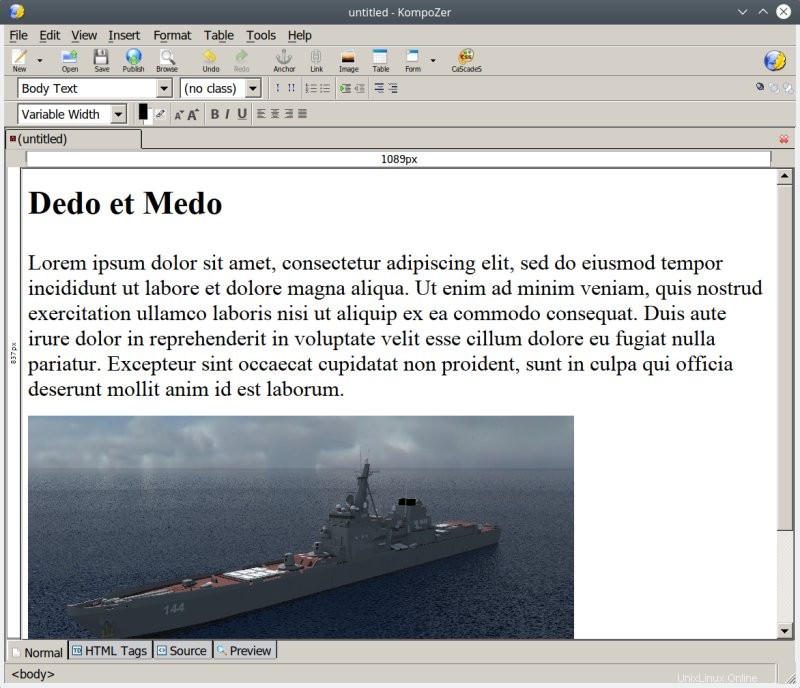
Oye, ¿no funciona ya en Linux?
Sí, lo hace. En cierto modo, realmente no necesitas este artículo. Primero, puede intentar manualmente que funcione tomando los archivos Deb antiguos de los archivos de Ubuntu Pangolin y descubrir cómo hacer que se ejecuten. En segundo lugar, puede usar el paquete de instantáneas disponible en la Tienda de instantáneas. Siempre que no quiera hacer eso, la tercera opción es hacer que la versión basada en Windows se ejecute a través de WINE. Específicamente, quiero cubrir eso aquí, porque la opción 1 es demasiado compleja, la opción 2 es demasiado fácil y la opción 3 le brinda una paridad 1:1 con su experiencia de Windows.
¿Por qué KompoZer?
Otra buena pregunta. ¿Por qué un programa de catorce años que ni siquiera es compatible con CSS 3.0? La respuesta es simple. Para escribir y editar páginas rápidamente, KompoZer es el más amigable que existe, si me crees a mí y a mi sabiduría de eficiencia de flujo de trabajo. Hay toneladas de programas modernos que realizan una función similar, pero de alguna manera, su apariencia general está detrás de KompoZer, en mi libro.
Es cierto que KompoZer no obtendrá el resultado final 1:1 que necesita, pero es un lienzo excelente para el trabajo preliminar, sobre el cual puede agregar los toques finales en un software moderno o manualmente, en un editor de texto. Es decir, haga la mayor parte de su escritura, prepare sus artículos sin conexión, todo en KompoZer, y luego juegue con lo que sea necesario para obtener el resultado final. Si cree que estoy diciendo tonterías, haga una pequeña prueba usted mismo, mida su tiempo total, los clics del mouse, sus acciones, el cambio de fuente a vista de página y viceversa, cualquier otra cosa que necesite en el flujo de trabajo desde una idea inicial hasta una página publicada, y verás que KompoZer gana.
La única pregunta que queda es, ¿dónde encuentra KompoZer? Bueno, es un programa muy simple y esencialmente portátil. De hecho, puede obtener la edición portátil de PortableApps, o incluso obtener su instalación existente desde una máquina con Windows, similar a lo que hicimos con Kerkythea. En mi caso, tenía KompoZer 0.7.10 en una carpeta y simplemente lo copié en una máquina Linux. Puedes probar con la versión 0.8b3, o cualquier cosa que te apetezca.
Configuración VINO
El primer paso es tener WINE instalado en su sistema. Voy a utilizar exactamente el mismo método descrito en el tutorial de SketchUp Make 2017. Tengo los repositorios WINE agregados e instalé la rama 6.X en mi sistema (en el momento de escribir este artículo). Muy fácil.
KompoZer "instalación"
Muy simple de nuevo, y después de nuestro trabajo con Kerkythea, esto debería ser bastante fácil.
- Copie la carpeta KompoZer y colóquela en algún lugar dentro de su directorio ~/.wine, preferiblemente en una ubicación estándar como drive_c/Program Files (x86)/.
- Cree una entrada de menú (icono más).
- Disfruta de KompoZer.
De hecho, coloqué KompoZer en la siguiente ruta:
/home/$USUARIO/.wine/drive_c/Archivos de programa (x86)/KompoZer 0.7.10/
Y luego creé la entrada WINE en el menú del sistema Plasma, con el comando:
vino "/home/$USUARIO/.wine/drive_c/Archivos de programa (x86)/KompoZer 0.7.10/kompozer.exe"
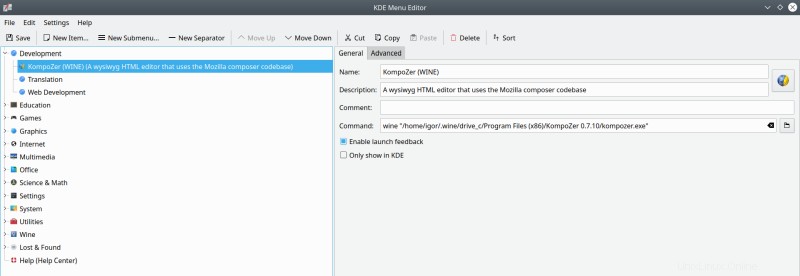
Alternativamente, puede usar la siguiente estructura de comandos, similar a cómo WINE configura las aplicaciones:
env WINEPREFIX="/home/$USER/.wine" el comando como arriba...
KompoZer funciona
Y aquí vamos, el impresionante pequeño dinosaurio en acción:
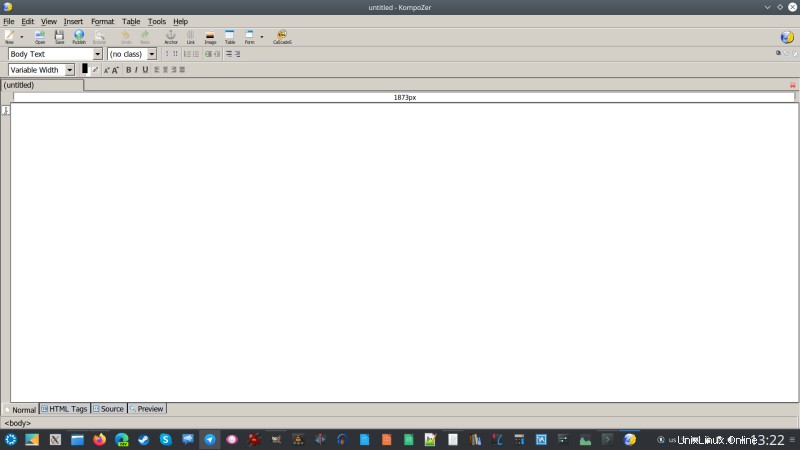
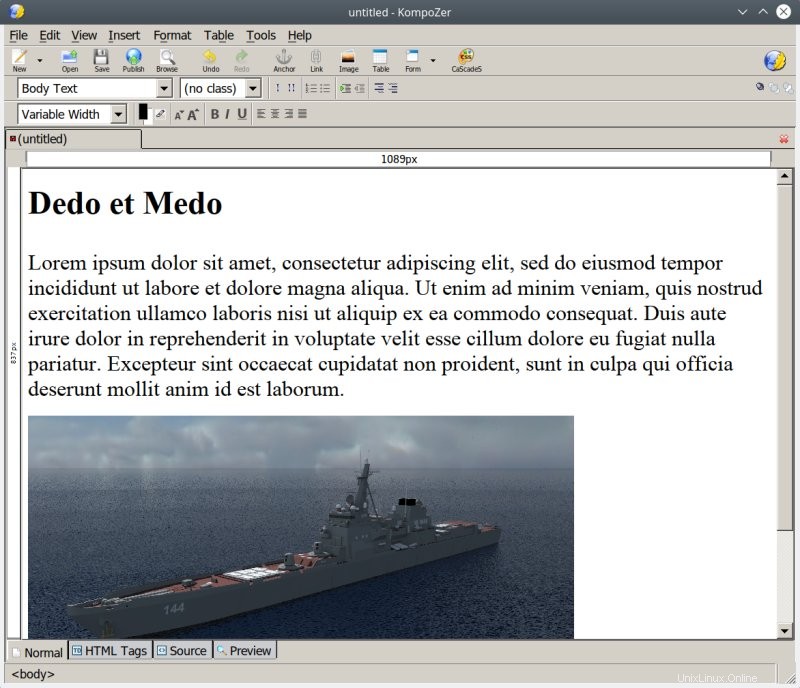
Conclusión
Otro éxito. Este es un comienzo bueno y alentador. Sería un poco más difícil entusiasmarme con mi esfuerzo aquí si enfrentara error tras error, falla tras falla. Eso no significa que las cosas no se pondrán complicadas en el futuro, especialmente con juegos y cosas de oficina, pero bueno. Tenemos cuatro años antes de que Windows 10 finalice su vida útil, por lo que no hay necesidad de apresurarse ni entrar en pánico.
En general, como puede ver en los ejemplos de Kerkythea y KompoZer, cualquier dispositivo portátil debería funcionar sin problemas. Y ya sabes que también uso IrfanView y Notepad++ a través de WINE. Pero entonces, esos nunca han sido los verdaderos bloqueadores para pasar a Linux completo. De todos modos, esa es una casilla marcada. Voy a relajarme ahora, antes de enfrentarme a un nuevo desafío. Disfruta y nos vemos pronto.